AD学习笔记(5)——AD软件中可视栅格 捕捉栅格 电气栅格的功能和设置详解
1、AD系统共有3种栅格:可视栅格、电气栅格、捕捉栅格。
(1)可视栅格:在SCH 、PCB编辑中,可看到的栅格。可视摆放的零件整齐对齐。
(2)电气栅格:
如果设定值是30mil,按下鼠标左键,如果鼠标的光标离电气对象、焊盘、过孔、零件引脚、铜箔导线的距离在30mil范围之内时,光标就自动的跳到电气对象的中心上,以方便对电气对象进行操作(选择电气对象、放置零
件、放置电气对象、放置走线、移动电气对象等等),电气栅格设置的尺寸大,光标捕捉电气对象的范围就大,如果设置过大,就会错误的捕捉到比较远的电气对象上。
电气栅格工作时捕获栅格不工作,系统会·自动选择和切换捕获栅格和电气栅格。当光标准确的跳到电气对象上时,光标变成一个白色的八边形。此时就可以对电气对象进行操作了:移动、编辑。
启动和关闭电气栅格的快捷键:shift+E,在按下shift+E之后左下角是有Hotspot Snap的字样的,连续按下切换不同的吸附模式(不吸附、吸附到所有层、吸附到当前层)。在AD屏幕的底部左侧都有显示。在
PCB布线时按住CTRL键,可临时关闭电气栅格。电气栅格是看不到的。
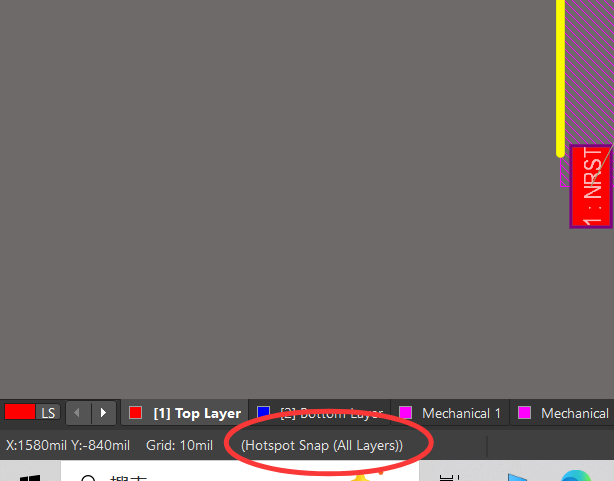
(3)捕获栅格(Snap):如果设定值是10mil,鼠标的光标拖动零件引脚,距离可视栅格在10mil范围之内时,零件引脚自动的准确跳到附近可视栅格上,捕获栅格也叫跳转栅格,捕获栅格是看不到的。
4、改变PCB栅格:
在PCB板中,英文菜单中是snap(捕获栅格),中文菜单是:跳转栅格。 作用是保证零件的引脚对准到附近的可视栅格上。当零件的引脚离可视栅格的距离进入设置范围内时,零件引脚就能自动的对准到可视栅格
上。 设置PCB板的可视栅格:
在英文输入法下--- 在PCB状态下按G健---跳出数字菜单---选择一个数值。(---如果连续按两下G健---变成捕获栅格输入数值)可视栅格的值可在AD屏幕底部左侧看到
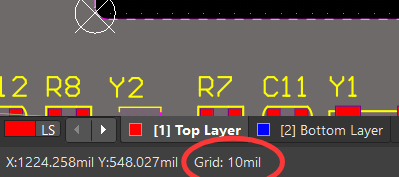
也可以在菜单view---grids中进行设置。
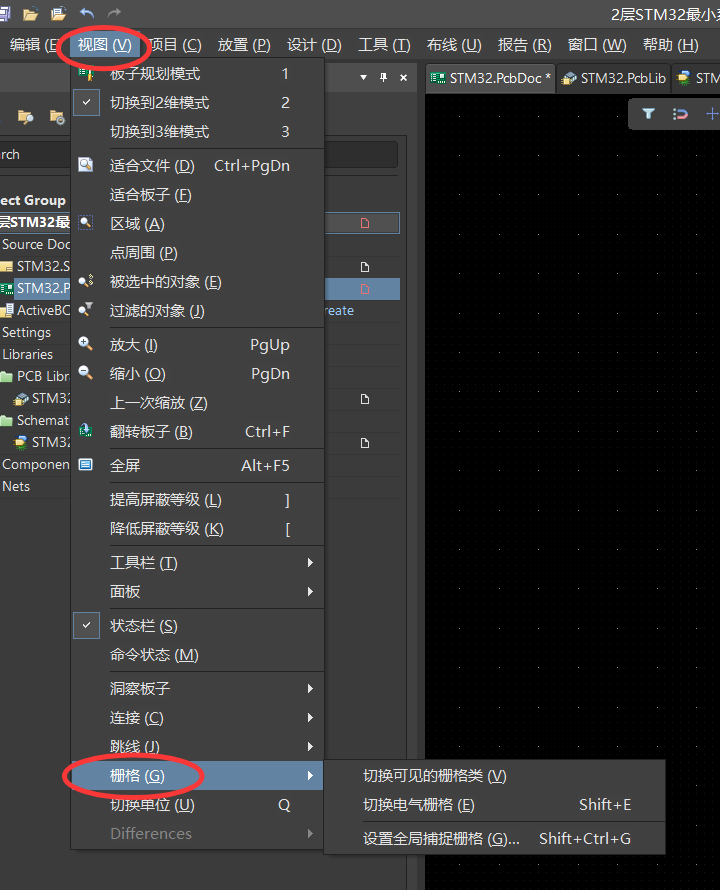
切换栅格单位:按Q健切换,公制mm和英制mil
按G键显示可视栅格设置对话框,按CTRL+G键显示当前可视栅格的大小。
捕获栅格设置的快捷键是Shift+Ctrl+G
5、改变SCH栅格:
view---grids ,也可以tools---document-----option---设置捕获栅格和可视栅格单位。
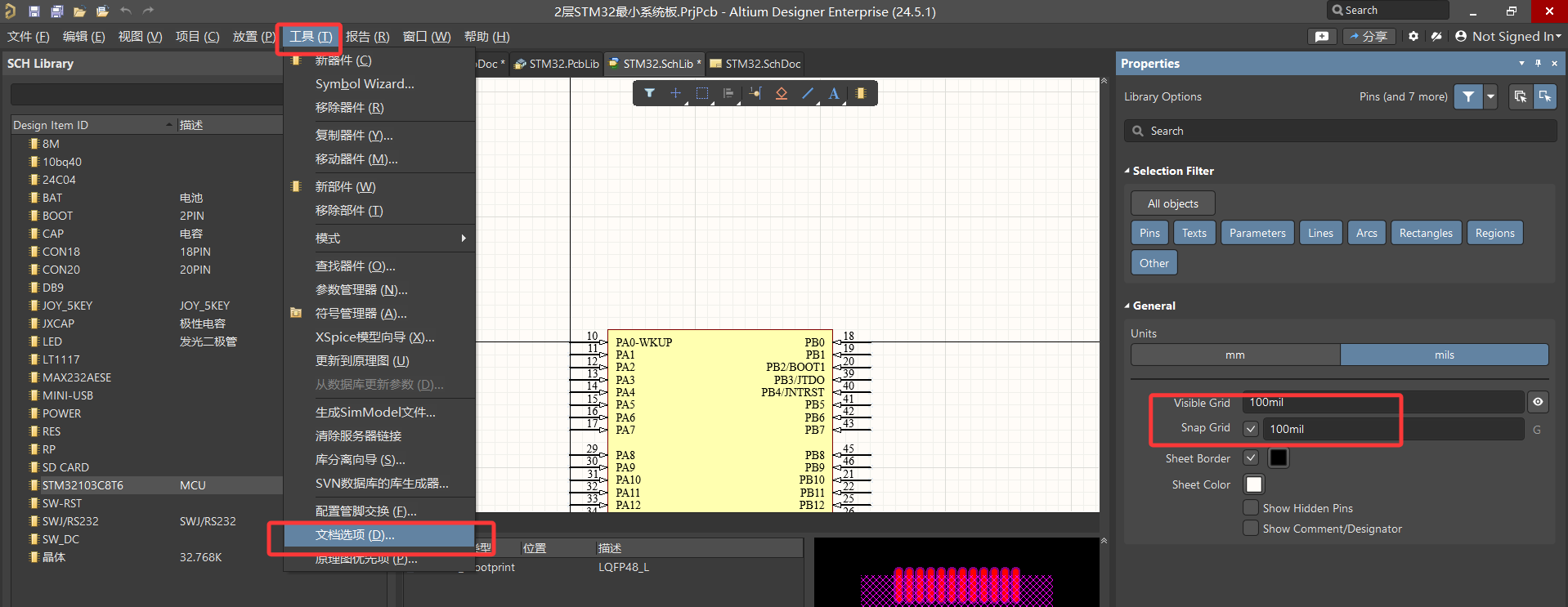
转载至:https://www.cnblogs.com/yuanhuang32/p/10825823.htmlAD软件中可视栅格 捕捉栅格 电气栅格的功能和设置详解



 浙公网安备 33010602011771号
浙公网安备 33010602011771号